說實話,試算表常讓人像在數字迷宮裡打轉。但如果你的 Google 試算表能替你思考呢?內建的 AI 功能確實能辦到。以下教你如何使用(以及為何嚴謹分析該選 Excelmatic)。
Google 試算表的 AI 超能力
1. 探索:你的即時數據助手
右下角的「探索」按鈕是 Google 試算表的 AI 大腦,它能:
- 回答問題:用白話指令如「顯示熱銷商品」直接產出結果。
- 建議圖表:不必再猜該用圓餅圖還是長條圖。
- 自動發現趨勢:例如季節性銷售下滑。
專業建議:Excelmatic 不僅能做到這些,還能自動生成完整報告,提供可執行的深入分析,而非僅基礎圖表。
2. 一鍵 AI 製圖(免手動設定)
告別繁瑣的圖表設定,Google 試算表的 AI:
- 推薦最適合數據的圖表類型。
- 一鍵插入圖表。

但… Excelmatic 的 AI 會建議互動式儀表板,支援向下鑽研,不只靜態圖片。
3. 預測未來(某種程度上)
用 =FORECAST() 預估未來銷售、庫存需求或成長幅度,只需輸入:
=FORECAST(new_x_value, data_y, data_x)
限制:Google 試算表的預測功能較陽春。Excelmatic 透過機器學習提供更精準預測,例如整合市場趨勢分析。
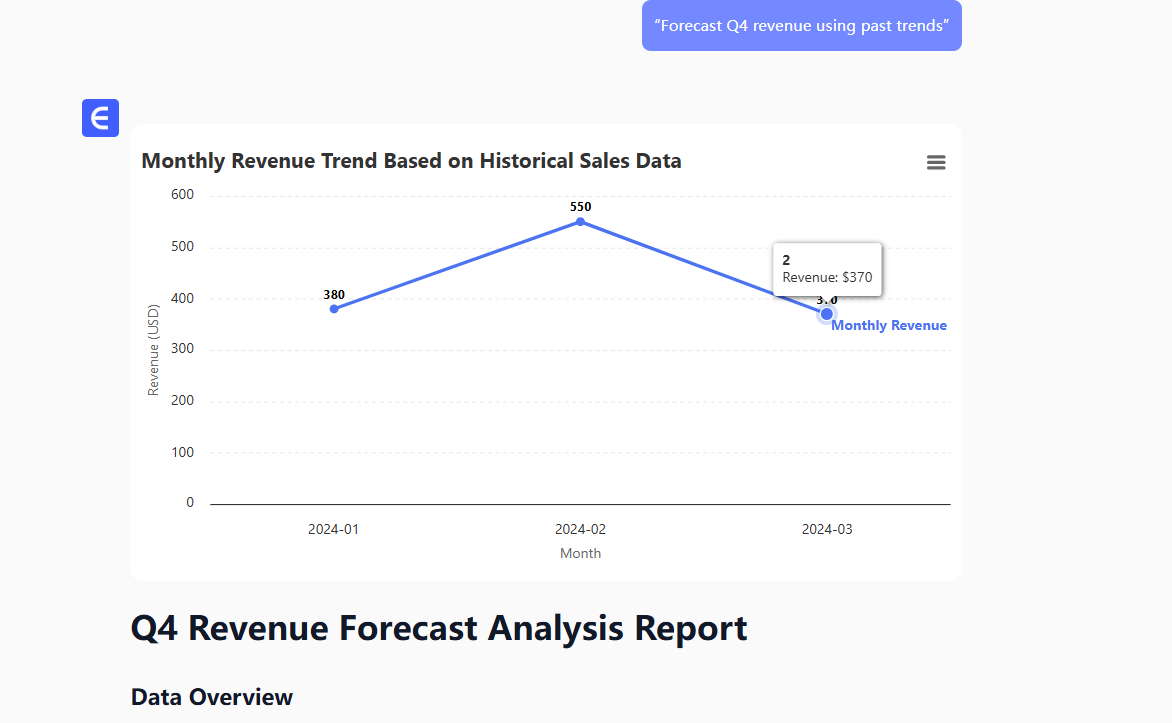
4. 自動清理雜亂數據
AI 協助整理試算表:
- 移除重複值(
資料 > 移除重複項目)。 - 標記缺失數值。
Excelmatic 優勢:更進一步自動修正格式錯誤,並智能合併重複項目。
5. 外掛強化進階功能
需要更強大工具?可安裝 Google Workspace 外掛如:
- Supermetrics:進階分析。
- AutoML:自訂模型。
缺點:需額外設定。Excelmatic 直接內建這些功能——免安裝。
何時該升級到 Excelmatic
Google 試算表的 AI 適合快速任務,但 Excelmatic 專為AI 驅動分析打造:
✅ 更快獲取洞察
不必手動提問——Excelmatic 主動預測需求(例如「你正在分析 Q2 銷售,這是客戶流失風險報告」)。
✅ 更智能的儀表板
一鍵將原始數據轉為精簡、可直接提交的報告。
✅ 真正協作
分享即時儀表板,團隊成員可自由探索數據且不破壞公式。
試試這個方法
- 將 Google 試算表上傳至 Excelmatic。
- 提出問題(例如「Q3 營收為何下滑?」)。
- 獲取完整分析——不只有圖表,還包含根本原因與行動建議。
關鍵結論
Google 試算表的 AI 很方便,但 Excelmatic 能讓你的數據分析更上一層樓:減少手動操作、深化洞察、不再卡關。
準備告別試算表焦慮? 免費試用 Excelmatic。






